使用win11系统该怎么设置自动清理回收站呢?下面小编就来给大家讲一下怎么设置! 设置方法 1、开始按钮右键点【设置】。 2、点【系统】-【存储】。 3、在打开的界面点【存储感知】
使用win11系统该怎么设置自动清理回收站呢?下面小编就来给大家讲一下怎么设置!
设置方法
1、开始按钮右键点【设置】。
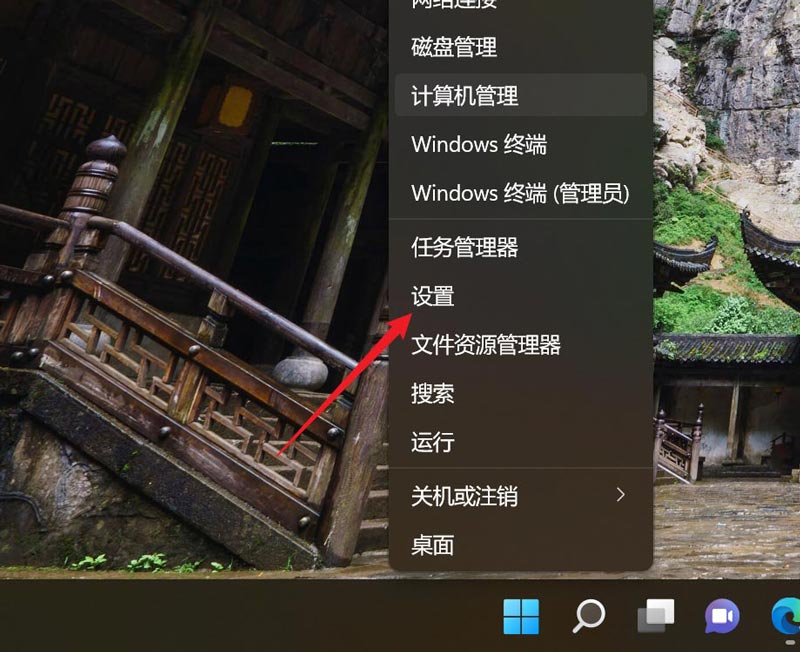
2、点【系统】-【存储】。

3、在打开的界面点【存储感知】。
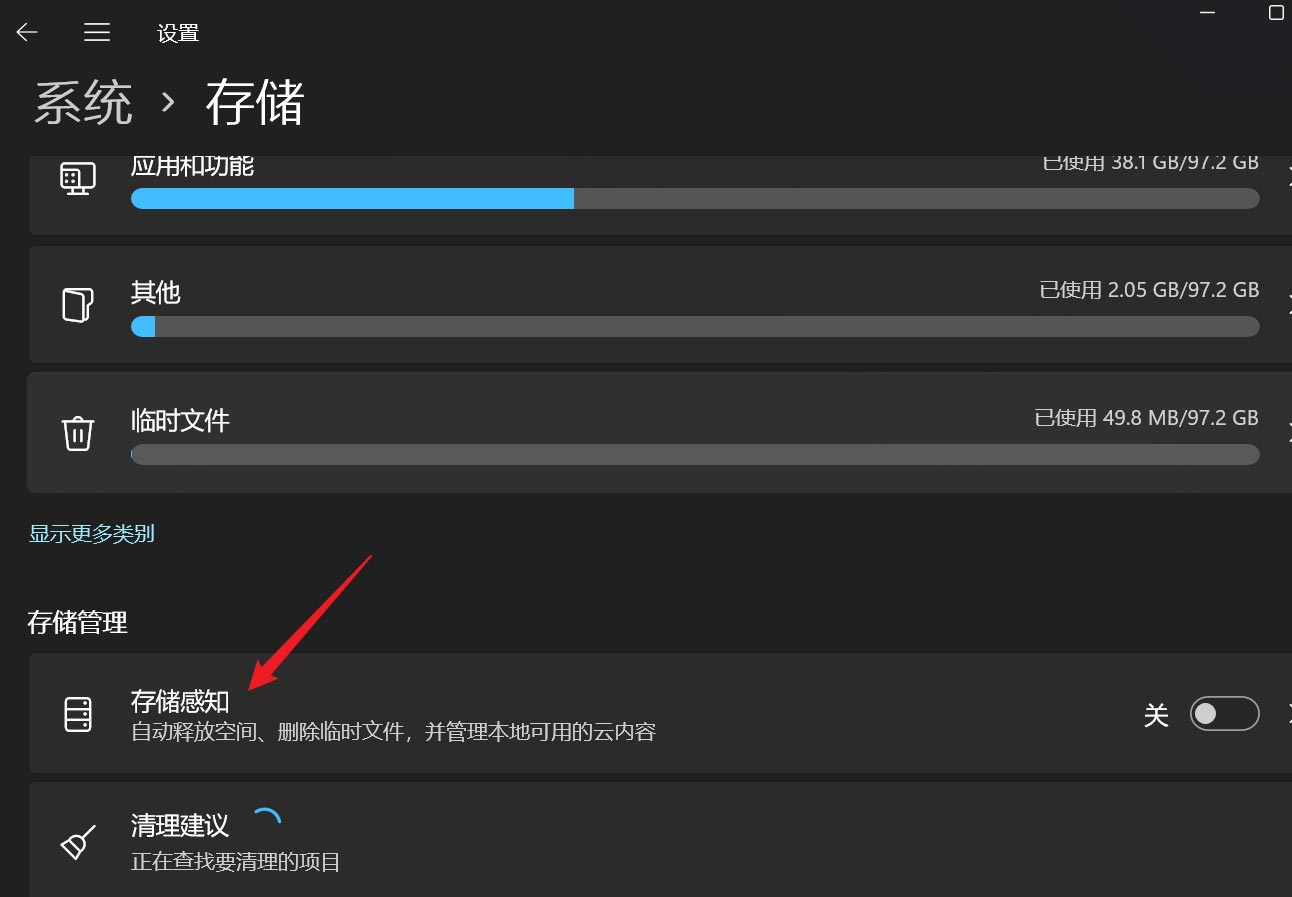
4、找到【自动用户内容清除】选项,将开关按钮打开。
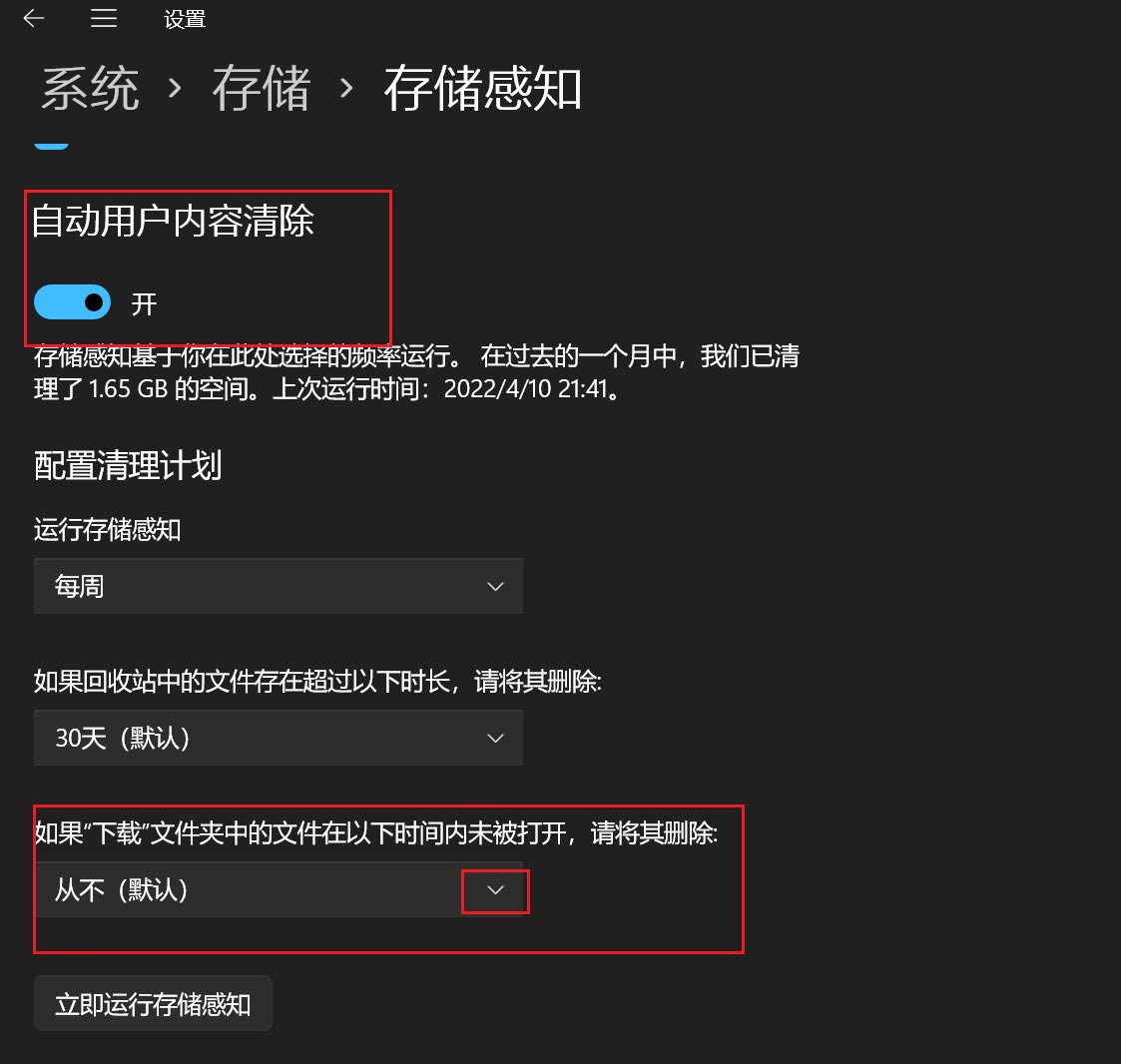
5、在下图所示的位置,设置自动清除下载文件的时间即可。
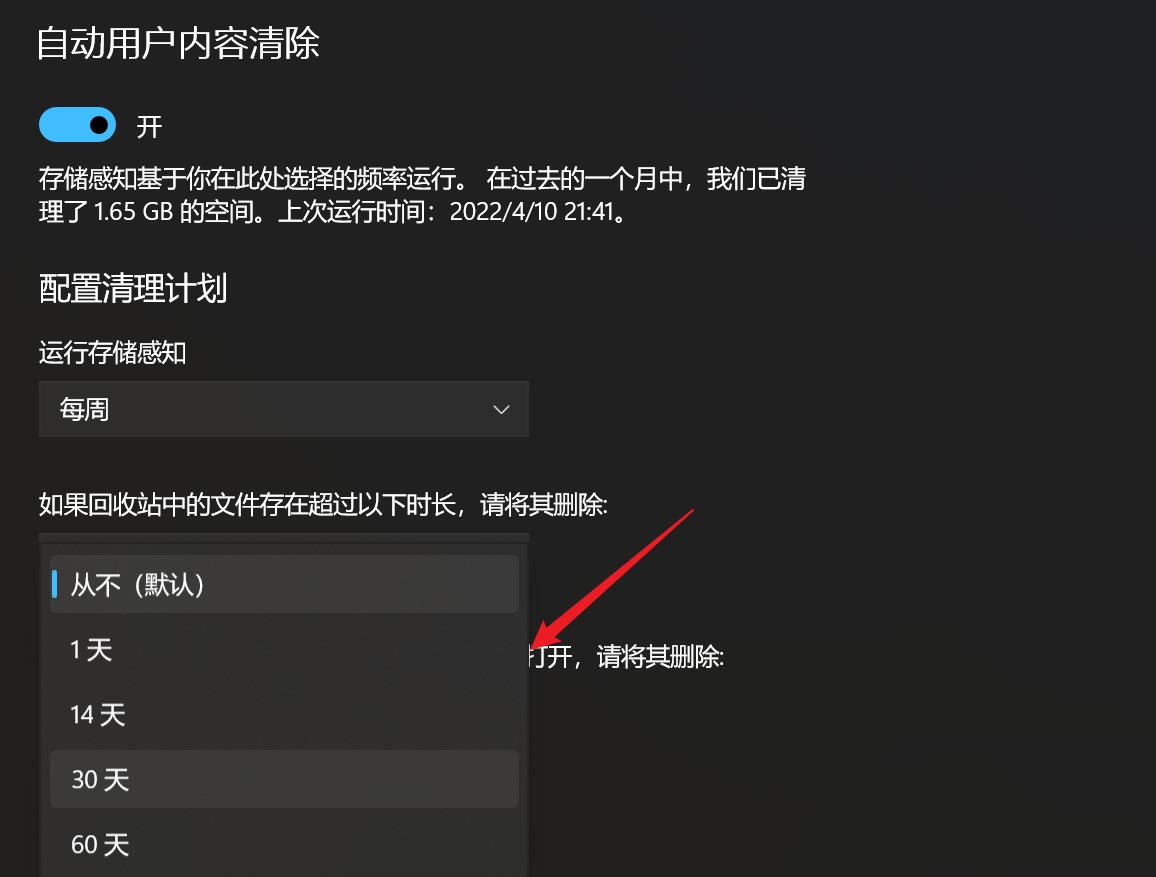
以上就是win11系统设置自动清理回收站的方法教程了,如果你有其他问题可以给我们留言,我们将尽快为你解答!更多精彩内容敬请关注自由互联!
